PPT是很多小伙伴都在使用的一款演示文稿编辑程序,在这款程序中我们可以使用各种工具来解决演示文稿编辑过程中遇到的各种问题。有的小伙伴在使用PPT编辑演示文稿的过程中可能会遇到插入的图片被幻灯片的其它内容遮挡的情况,想要解决该问题,我们需要将图片的位置放在最上方,也就是在幻灯片中右键单击图片,然后再在菜单列表中找到“置于顶层”选项,点击选择该选项即可。有的小伙伴可能不清楚具体的操作方法,接下来小编就来和大家分享一下PPT使图片始终处于最上层的方法。
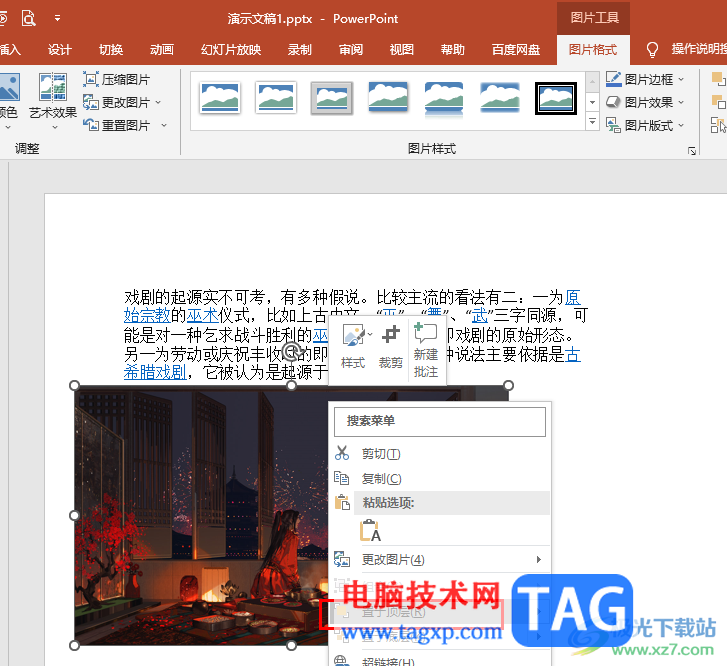
1、第一步,我们在电脑中右键单击一个演示文稿,然后在菜单列表中点击“打开方式”选项,再在子菜单列表中选择“powerpoint”选项
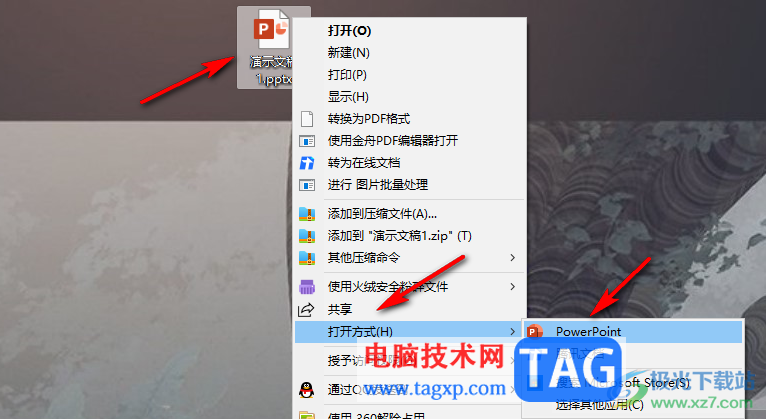
2、第二步,进入PPT页面之后,我们在插入的子工具栏中点击打开“图片”工具
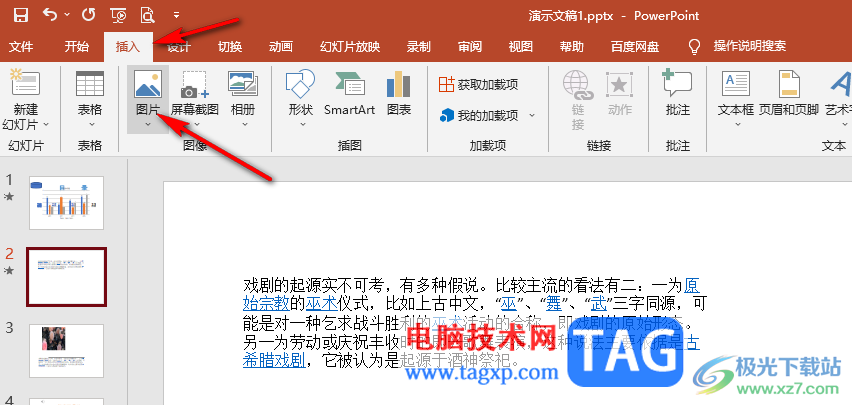
3、第三步,打开图片工具之后,我们在下拉列表中点击选择“此设备”选项
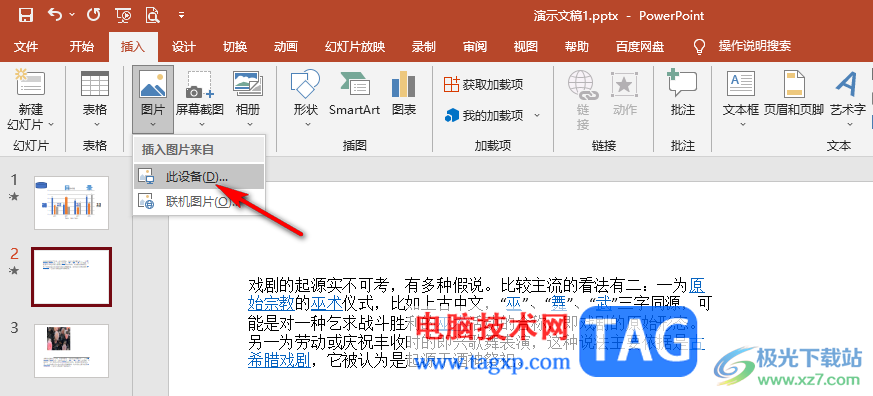
4、第四步,进入文件夹页面之后,我们选中准备好的图片,然后点击“插入”选项
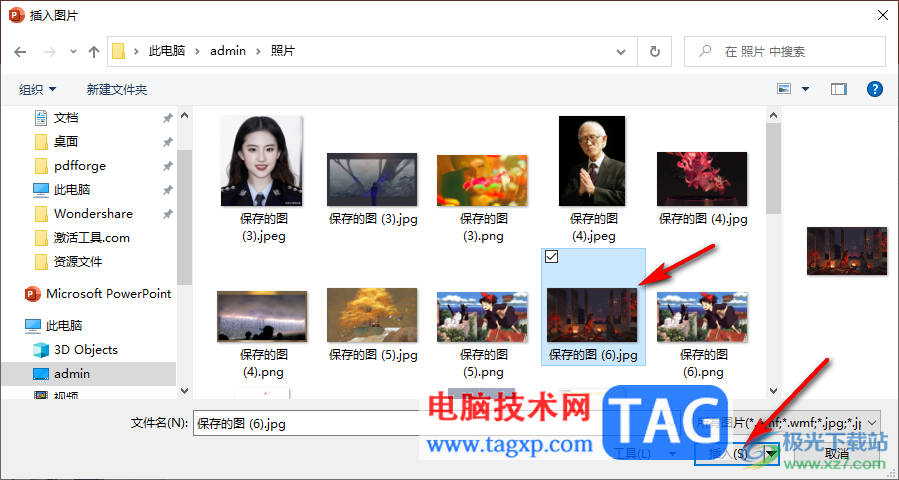
5、第五步,插入图片之后,我们右键单击图片,然后在菜单列表中选择“置于顶层”选项即可
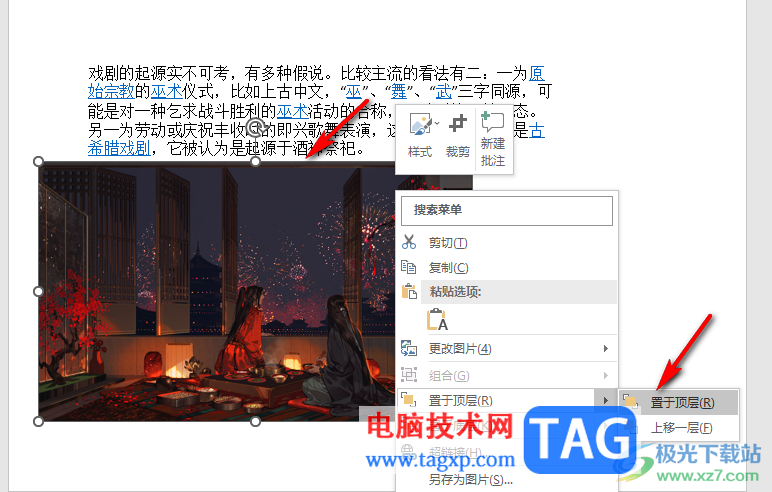
以上就是小编整理总结出的关于PPT使图片始终处于最上层的方法,我们在PPT中先插入一张准备好的图片,然后在幻灯片中右键单击该图片,接着在菜单列表中点击选择“置于顶层”选项即可,感兴趣的小伙伴快去试试吧。
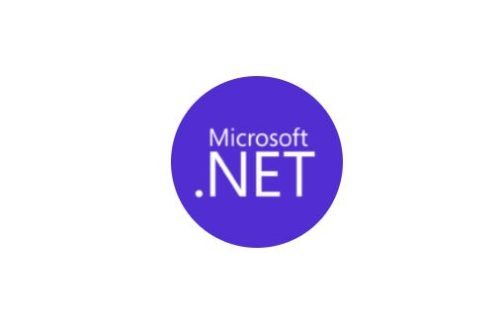 .NET 5.0.3,.NET Core 3.1.12和.NET Core 2.1.25也作
.NET 5.0.3,.NET Core 3.1.12和.NET Core 2.1.25也作
除了2月的补丁程序日,Microsoft还更新了.NET 5.0.3,.NET Core 3.1.12和......
 英特尔将于 5 月 10 日举办 Vision 2022 大会
英特尔将于 5 月 10 日举办 Vision 2022 大会
英特尔于 5 月 10 日宣布了为期两天的 Vision 2022 会议,其中将有......
 官方win10安装教程
官方win10安装教程
很多的用户们都知道win10系统是一款非常好用的精品装机系统,......
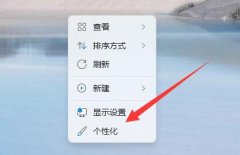 电脑桌面换壁纸的图片教程
电脑桌面换壁纸的图片教程
现在很多朋友都不喜欢使用系统的默认壁纸,想要将自己的照片......
 hbase是什么类型数据库
hbase是什么类型数据库
hbase是一个高可靠性、高性能、面向列、可伸缩类型的分布式存......

PPT是很多小伙伴都在使用的一个幻灯片制作程序,在PPT中我们可以根据自己的需求制作出各种类型的幻灯片,PPT的使用范围十分的广泛,无论是报告、总结还是产品介绍,我们都需要用到PPT。在...

很多小伙伴在使用PPT程序对演示文稿进行编辑的过程中可能会遇到需要将演示文稿标记为只读的情况,禁止其他人再对演示文稿进行编辑。有的小伙伴不知道该在哪里找到设置只读的功能,其实...
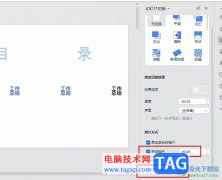
WPS是很多小伙伴都在使用的一款演示文稿编辑软件,在这款软件中,我们不仅可以使用各种设置来解决幻灯片编辑过程中遇到的各种问题,还可以使用WPS中的功能来对幻灯片中的文字、图片、图...
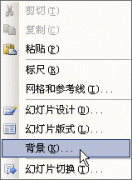
PPT幻灯片怎么插入图片 PPT幻灯片插入图片的图文教程 演示文稿常中出来文本内容,往往还要插入一些图片,从而使幻灯片丰富多采,下面我们通过一个练习来学习操作...
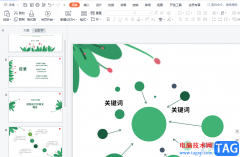
wps软件相信是许多用户很喜欢的一款办公软件,给用户带来了许多的便利,并且在使用的过程中还可以用来编辑不同类型的文件,其中就有用户使用wps软件来编辑演示文稿,在编辑的过程中可以...

PowerPoint演示文稿是很多小伙伴都在使用的一款办公软件,在其中我们可以轻松编辑和制作各种需要的幻灯片。在制作幻灯片后我们都会需要将其播放出来,但是有的小伙伴发现自己的PPT有的页...
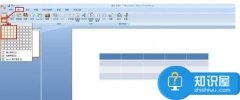
powerpoint中怎么做三线表教程 ppt中三线表的制作方法 三线表看起来简单明了,又突破了普通表格死板,拘束的原则,很受很多朋友的欢迎,但是还有部分朋友不知道怎样在PPT中制作三线表,如何...
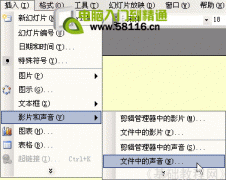
动听的音乐往往能带来美的感受,我们也可以在幻灯片中插入一首音乐,从而为自己的演示文稿增添色彩,下面我们通过一个练习来学习操作; 1、输入文字 1)启动PowerPoint,自动打开...

PowerPoint演示文稿是一款非常好用的办公软件,在其中我们可以轻松实现各种PPT的编辑制作。在PowerPoint演示文稿中排版各种元素时,我们经常会打开参考线网格线进行辅助,如果后续不再需要这...

很多小伙伴在日常工作和生活中都会需要制作一些PPT,比如各种课件PPT,各种产品介绍PPT等等。在需要编辑和制作PPT时,很多小伙伴都会选择使用PowerPoint演示文稿这款软件。如果我们在PowerPo...
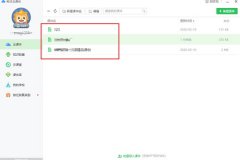
希沃白板怎么将课件转化为ppt呢?最近有很多朋友在咨询小编这个问题,那么针对这个问题,小编就为大家带来了希沃白板将课件转化为ppt的方法哦,希望可以帮助到有需要的朋友哦。...

PowerPoint演示文稿是很多小伙伴都在使用的一款软件,在其中编辑和制作幻灯片时,我们经常会需要插入一些图片并适当调整大小等参数。如果我们希望在PowerPoint演示文稿中插入图片并调整大小...

PPT如何制作渐隐字?下面是小编介绍的PPT制作渐隐字方法,有需要的小伙伴一起来下文看看吧,希望可以帮助到大家!...

如果我们希望为每一张幻灯片添加上一项固定的内容(如公司的LOGO),可以通过修改母板来实现。 1、执行视图母板幻灯片母板命令,进入幻灯片母板编辑状态。 2、仿照前面插入图片的操...
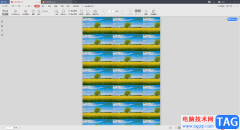
WPS是一款非常强大的办公编辑软件,我们需要使用该软件进行文档、表格以及PPT和PDF等文档的编辑和修改,当我们的电脑上安装了这样一个免费使用的办公软件之后,那么我们平时需要进行各种...